반응형
Notice
Recent Posts
Recent Comments
Link
| 일 | 월 | 화 | 수 | 목 | 금 | 토 |
|---|---|---|---|---|---|---|
| 1 | 2 | 3 | ||||
| 4 | 5 | 6 | 7 | 8 | 9 | 10 |
| 11 | 12 | 13 | 14 | 15 | 16 | 17 |
| 18 | 19 | 20 | 21 | 22 | 23 | 24 |
| 25 | 26 | 27 | 28 | 29 | 30 | 31 |
Tags
- defcon.mem
- 정보보안기사
- SQLD
- 코딩
- 정처기
- 코드업
- Defcon DFIR CTF 2019
- Volatility
- 리버싱 핵심원리
- 필기
- sql
- 멀웨어
- 다운로드
- 악성코드
- 오늘의 보안
- Memory Forensics
- 리버싱
- 오늘의 영어
- 설치
- 실기
- cmd
- C
- ctf
- 보안
- c언어
- 랜섬웨어
- 보안동향
- C language
- Code Up
- codeup
Archives
- Today
- Total
목록자바 (3)
오브의 빛나는 별
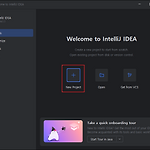 Java IDE에서 프로젝트 생성하기
Java IDE에서 프로젝트 생성하기
1. Java IDE 실행 후 'New Project' 클릭 2. 프로젝트 이름, 경로 설정 후 'Create' 클릭 3. 생성된 프로젝트 우측 최상단에 실행 버튼 클릭하면 노란색 박스와 같이 Main.java 파일이 실행됨
JAVA
2024. 5. 15. 21:53
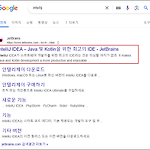 Java IDE 설치하기
Java IDE 설치하기
1.구글에 'intellij' 검색 2. 다운로드 클릭 3. 'IntelliJ IDEA Community Edition' 클릭 4. 아래와 같이 다운로드 되었으면 실행 5. 다음 -> 다음 6. 총 4가지 옵션 선택 후 다음 클릭 7. 설치 8. 편한거 선택 후 마침 클릭
JAVA
2024. 5. 14. 20:39
 Java JDK8 설치하기
Java JDK8 설치하기
1. 구글에 'adoptium jdk' 검색 후 클릭 2. 실무에서 가장 만히 사용하는 8버전 설치'Other platforms and versions' 클릭 3. Operating System -> Windows로, Version -> 8-LTS로 변경 후 .msi 파일 다운로드(msi 파일은 자동으로 환경변수 설정을 해줌) 4. 아래와 같이 다운로드 받아지면 실행 후 Next 5. 경로 바꾸기 위해서 Browser 클릭 6. Eclipse Adoptium -> Java로 변경 후 OK 클릭 7. 3번쨰 JAVA_HOME 설치하기 위해 왼쪽 'X' 모양 사각형 클릭 후 'Will Be installed on local hard drive' 클릭 8. 아래의 사진과 같이 변경되었으면 Next 후 Inst..
JAVA
2024. 5. 13. 16:47
